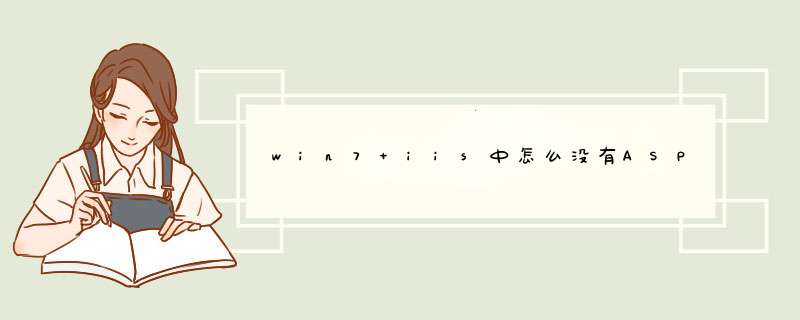
控制面板中“程序”的位置 选择左边的打开或关闭Windows功能
如图,安装IIS7时需要选择要使用的功能模块
安装好IIS打开IIS管理器如图
点击上面的iisStart.html得到下面的界面 到这里IIS并没有完成
因为现在如果配置asp.net项目上去的话,会出现很多问题 如访问数据库权限问题
下面的这个步骤是设置访问数据库权限的
这里选择localSystem或NetworkService
默认装完IIS7之后,使用ASP程序会发现提示数据库连接失败,在网上找了找,说是因为MSJet引擎改变了临时目录的位置,但是又没有对临时的存取权限,导致数据库使用失败。
先要设置应用程序池(ApplicationPool)为Classic.NETAppPool,而不是默认的DefaultAppPool,可以在网站目录里对每个站点设置,也可以在站点进行单独设置。选择好要设置的站点之后,点右边的“基本设置”即可调出应用程序池设置对话框。
这里必须用 *** 作系统的登录名和密码 不然无权访问硬盘分区
这里的第二行显示授权就是因为上面的步骤给了用户名和密码 否则这里就是无权 asp.net的页面也就访问不到了
然后再给“系统盘:Windows\ServiceProfiles\NetworkService\AppData\Local”下面的 Temp目录添加一个“Authenticated Users”的用户,其中AppData目录是隐藏的,在进入的时候可以直接在地址栏输入路径,或者在文件夹选项里显示隐藏文件。
设置权限步骤:右击Temp文件夹,选择“属性”》选择“安全”选项卡》单击“编辑”》出来“Temp的权限”对话框,单击“添加”,在下面的“输入对象名称来选择”中输入Authenticated Users,确定》返回到“Temp的权限”,将AuthenticatedUsers的权限中的完全控制给勾上,确定》确定。
启用父路径支持
在站点主页上选择“ASP”,然后在“行为”组中将“启用父路径”设置为True即可。
(这里我个人认为可以改也可以不改 看你自己的情况而定(本人没改一直是False))
至此,完成了Windows7中IIS7的安装及使用asp.net的配置。
我在部署asp.net项目是出现了很多错,在网上查了很多资料,用了2天多才搞出来,大家装这个要耐心,多搜索下网上的结果,基本的问题都是可以解决的
解决方法如下:
1、点击开始,点击运行;
2、输入appwiz.cpl,点击确定;
3、点击打开或关闭windows功能;
4、点击internet信息服务---万维网服务--应用程序开发功能;
5、点击勾选asp,点击确定即可。
欢迎分享,转载请注明来源:内存溢出

 微信扫一扫
微信扫一扫
 支付宝扫一扫
支付宝扫一扫
评论列表(0条)